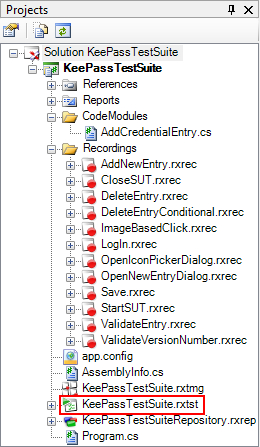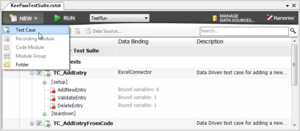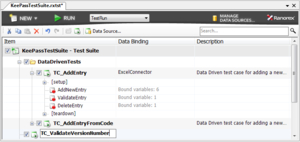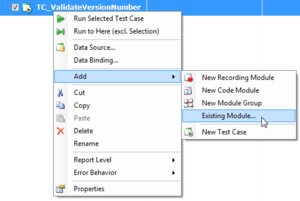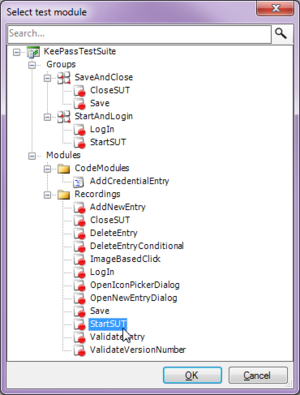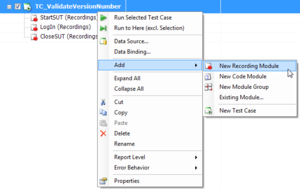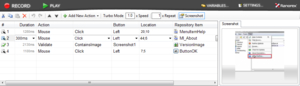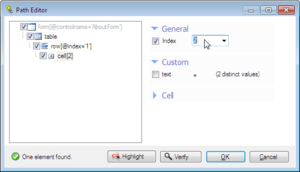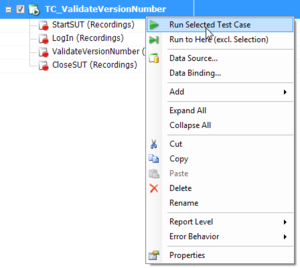测试套件编辑器
在创建了一个新的测试套件项目后,Ranorex Studio会自动包含一个<项目名称>.rxtst文件。
默认情况下这个测试套件文件是自动打开的。
Ranorex 测试套件文件
通过观看课程1到3中创建的项目,现在你可以在已有模块基础上创建一个新的测试套件。你可以双击*.rxtst文件或者使用工具栏面板中的“测试套件视图”按钮,打开测试套件。
Ranorex Studio 工具栏
添加一个新的测试套件
你可以通过点击“New”按钮新建一个测试套件。依据当前测试套件的项目选择,你可以添加不同类型的测试套件元素。一个测试套件可以有以下几部分构成:
l 测试用例
l 录制模块
l 代码模块
l 模块组
l 文件夹
选择“Test Case”项在当前位置创建一个新的测试用例。
添加新的测试用例
注意:测试套件中,测试用例可以被添加到不同的层。一个测试用例可以作为子节点添加到一个已存在的测试用例或者文件夹中。
刚刚创建的这个测试用例将会被用来验证KeePass版本号的正确性,所以测试用例的名字可以更改一下。选中这条测试用例并单击鼠标右键,将它重命名为 “TC_ValidateVersionNumber”。
重命名测试用例
重用已经存在的模块
现在你可以从Ranorex模块浏览器视图中重用两个已经存在的录制模块。
你可以像下面演示的那样简单地从模块浏览器中拖拽项目到测试用例中,或者通过右键菜单添加一个新的或已存在的项目。
添加一个存在的录制模块
从列表中选择“StartSUT”模块
点击“ok”将录制模块添加到测试用例中。
重复步骤,添加录制项目“LoginIn”和“CloseSUT”到测试用例中。
插入一个新的录制模块
目前这个测试用例只包含三个已知模块,能够启动待测应用程序,登录和关闭程序。为了验证KeePass程序的版本号,你可以在测试用例中录制一个新的模块。使用右键菜单,但是这次是插入一个新的录制模块到测试用例中。
插入一个新的录制模块
在开始一个新的录制之前,你应该确定KeePass正在运行—如果它没有运行,你应该手工启动这个程序。
新录制的模块“ValidateVersionNumber”应该包括以下几步:
l 打开about对话框
l 验证版本号
l 关闭about对话框
记住,你应该选择“Global Recording(全部录制)”选项,因为待测系统将会被复用的录制模块“StartSUT”打开。
刚刚创建的录制场景
在验证的过程中,Ranorex为存放KeePass的版本号的单元格自动创建一个新的对象库条目–这些文本是用来识别元素(路径)的。如果在一个其他版本的KeePass上运行该用例,测试用例将会失败。为了避免这一点,元素的路径应该定义的更加健壮。元素路径可以通过RanoreXpath编辑器来编辑,此外不能使用版本号来识别它。
点击魔法棒打开RanoreXPath编辑器
更改鉴别属性:取消选择“text”属性,选择“index”属性
即使是一个新版本发布了,也可以使用索引来确保单元格元素可以被识别和访问。为了完成这项录制,你应该修改验证动作,让一个默认值为“2.19”的新变量“varCurrentKeePassVersion”代替常量。这个模块变量会绑定到一个新的全局变量“GlobalCurrentKeePassVersion”中。
现在测试用例“ValidateVersionNumber”已经准备好可以被执行了。
使用右键菜单点击“Play Selected Test Case”来运行用例,查看用例是否运行。
运行选择的测试用例